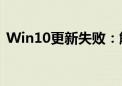导读 您好,本文将详细介绍如何对Windows 7系统进行还原,以确保您的计算机在出现问题时能够恢复到最佳状态。在进行系统还原之前,请确保您已经...

您好,本文将详细介绍如何对Windows 7系统进行还原,以确保您的计算机在出现问题时能够恢复到最佳状态。在进行系统还原之前,请确保您已经备份了所有重要数据,以免丢失。接下来,请按照以下步骤操作:
一、打开系统还原功能
首先,您需要打开Windows 7系统的还原功能。可以通过按下“开始”按钮,然后在搜索栏中输入“系统还原”来找到它。点击搜索结果中的“系统还原”选项,即可打开该功能。
二、选择还原点
在打开系统还原功能后,您将看到一个列表,其中包含了计算机上可用的所有还原点。这些还原点是在您之前创建的系统检查点或在特定事件发生时自动创建的。选择一个您认为合适的还原点,然后单击“下一步”。
三、确认还原点
在选择了还原点后,您需要确认您选择的还原点是正确的。请仔细阅读有关该还原点的信息,以确保您了解将发生什么情况。如果您确定要继续,请单击“完成”按钮。
四、进行系统还原
在确认还原点后,Windows 7将开始进行系统还原过程。请注意,在此过程中,您可能需要重新启动计算机几次。请耐心等待,直到系统还原完成。
五、完成系统还原
一旦系统还原完成,您的计算机将重新启动并返回到之前选择的还原点的状态。请注意,某些应用程序和驱动程序可能需要重新安装或更新。此外,某些个人文件可能会受到影响,因此请确保在进行系统还原之前备份重要数据。
总结:以上是如何对Windows 7系统进行还原的详细步骤。请注意,在进行系统还原之前备份重要数据以防丢失。如果您遇到任何问题或疑虑,请参考相关资源或咨询计算机专家以获得帮助。
 跳动猜谜网
跳动猜谜网